範囲の中から指定の値の個数を求める [2015/08/13]からの続きです。
次の表のB3~B22セルには誕生月が入力されています。
COUNTIF関数 を使って、8月生まれの人数を調べます。
関数はB1セルに入力することにします。
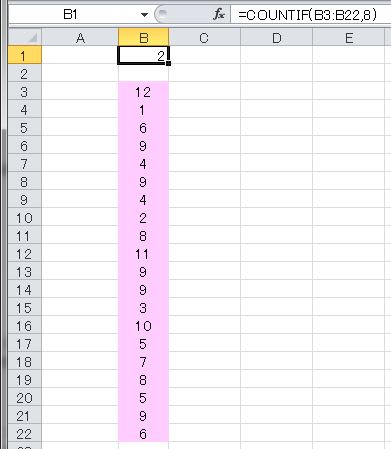
取りあえず相対参照で作成すると、数式は次のようになります。
=COUNTIF(B3:B22,8)
それでは、9月生まれの人数を調べましょう。
第2引数を 9 に変更します。
=COUNTIF(B3:B22,9)
これでも正解ですが、関数を直接変更するのは手間もかかりますし、関数に不慣れな人が使うとなると戸惑うでしょう。
検索する値を変えたい場合には実用的ではないと思います。
次のように、第2引数はセルを参照するようにして、そのセルに検索する値を入力します。
=COUNTIF(B3:B22,A1)
こうすると簡単に変更できますし、誤って関数を壊してしまう心配もありません。
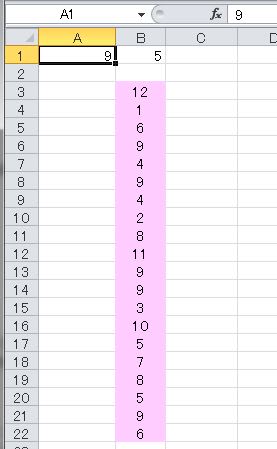
上の図ではA1セルに検索する値を入力するようにしています。
実際にA1セルの値を変更してみて下さい。
この方法は【引数はセルで指定すると便利なことが多い】[2015/02/13]で説明していることと同じ考え方です。
この方法で前回の課題が解決できます。
上図のサンプルファイルをダウンロードできます(サンプルファイルについて)。「sample_150815.xlsx」をダウンロード
「レイアウトワープロ はりの助」公式ホームページ
この記事が参考になったら、右下の「いいね!」を押してください。
<前へ> <目次へ> <次へ>

















